当电脑右下角的音量图标突然消失时,很多用户可能会感到困惑和不便。音量图标是操作系统中用于控制声音的重要界面元素,一旦不见,我们就无法直接调节音量或进行其他声音相关的操作。下面将为您分享几种解决方法,帮助您恢复电脑音量图标。
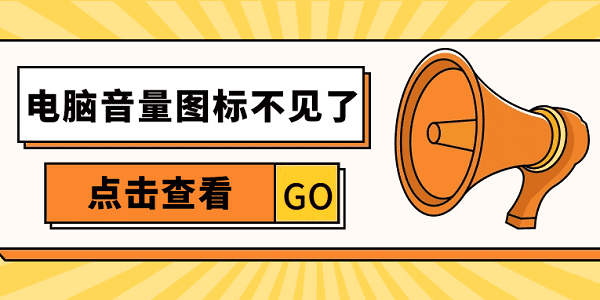
方法一:通过任务栏恢复小喇叭图标
首先,我们需要确认音量图标是否只是被隐藏了。有时,由于误操作或系统设置,小喇叭图标可能被隐藏。这时,我们可以通过任务栏设置来恢复它。
1、右键点击任务栏,选择“任务栏设置”,找到通知区域下的“选择哪些图标显示在任务栏上”。
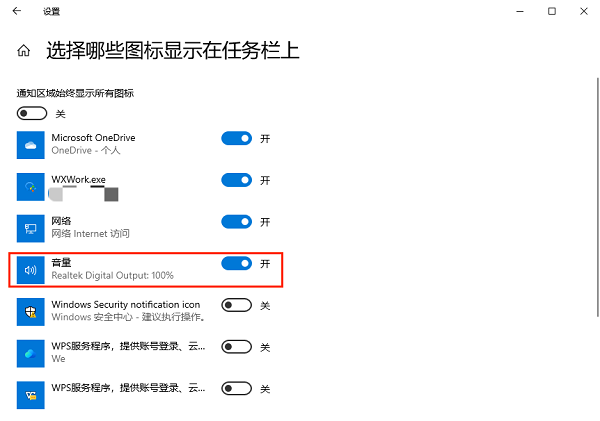
2、在所有图标里查看“音量”图标是否打开。
方法二:更新声卡驱动
如果声音设备连接正常,那么我们就需要考虑是否是驱动程序的问题。驱动程序是操作系统与硬件设备之间的桥梁,如果电脑的声卡驱动过时或损坏,很可能会导致音响设备无法正常工作,使音量图标也找不到。
为了让您更快检测声卡驱动是否存在异常,建议您可以使用驱动人生来帮您自动识别电脑的各个驱动程序,并为您匹配最新版的驱动。
1、打开驱动人生,进入“驱动管理”进行扫描。

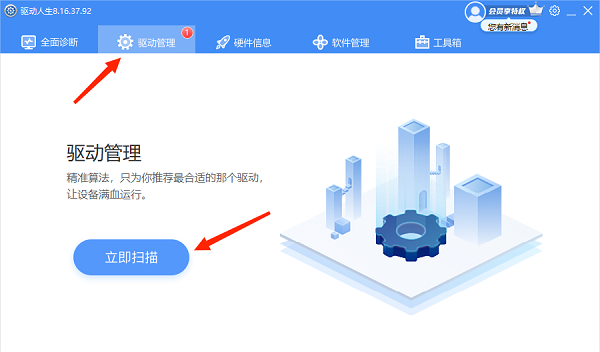
2、如果检测到您的声卡驱动未更新,点击“升级驱动”按钮。
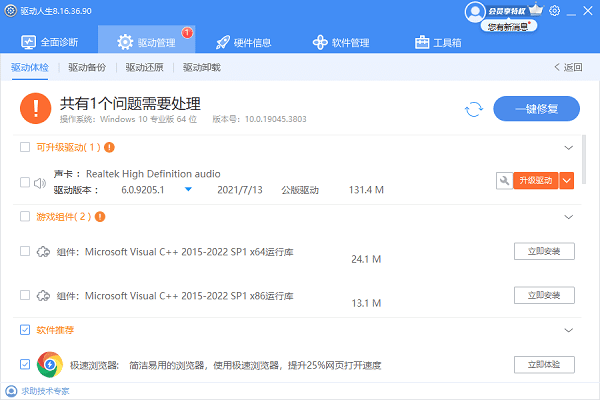
3、等待升级完成后,再重启电脑,让新驱动生效,以解决音量图标不见的问题。
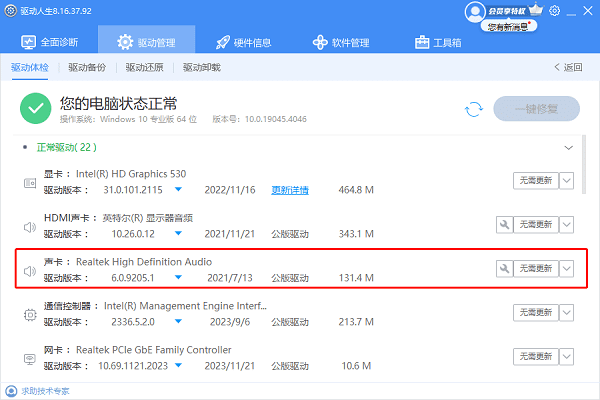
方法三:检查外接设备
另外,我们需要检查声音设备的连接是否正常。如果声音设备(如音箱、耳机等)连接不良或断开,可能会导致电脑的声音系统出现故障,进而使得音量图标消失。我们可以尝试重新连接声音设备,或更换其他的声音设备,看看是否能够解决问题。

确保电脑的外部扬声器电源线和音频电缆是否正确连接到位,有时音频电缆可能插入错误的位置。如果连接不正确,请更换正确的插孔。
方法四:重启电脑
如果声音硬件、软件、驱动程序等都没有问题,您可以尝试重新启动电脑,个别声音问题可以通过重新启动电脑解决。

以上就是电脑音量图标不见了的解决方法。希望对大家有所帮助。如果遇到网卡、显卡、蓝牙、声卡等驱动的相关问题都可以下载“驱动人生”进行检测修复,同时驱动人生支持驱动下载、驱动安装、驱动备份等等,可以灵活的安装驱动。


